Skype 是一款流行的消息应用程序,在 Windows 11/10 PC 上被广泛使用。然而,Skype 的连接问题使一些用户无法使用该应用程序。例如,有些用户会看到一个连接错误,提示 "对不起,我们无法连接到 Skype"。应用程序可以打开,但无法建立 Skype 连接,即使没有一般的互联网连接问题。
因此,用户无法使用 Windows 版 Skype 软件拨打电话或聊天。当你尝试使用该软件时,是否也会出现类似的 Skype 连接错误?以下就是在 Windows 11/10 电脑上修复 Skype 连接错误的方法。

1. 检查 Skype 服务器状态
首先,不要排除 Skype 服务器出现一般问题的可能性。Skype 服务器宕机的原因有很多。有时可能是由于维护。
要进行检查,请打开 Skype 服务器状态页面。如果该页面显示 Skype 服务器出现问题,那么这可能就是导致连接错误的原因。在这种情况下,您所能做的就是等待页面显示 Skype 服务器状态正常。

2. 使用 Windows Store Apps 故障排除程序
如果您使用的是 Skype MS Store 应用程序,Windows Store Apps 故障排除工具可以帮助您解决 Skype 连接问题。Windows Store Apps 是一款可以修复 UWP 应用程序问题的故障排除工具。对解决 Skype 连接问题也可以带来帮助。
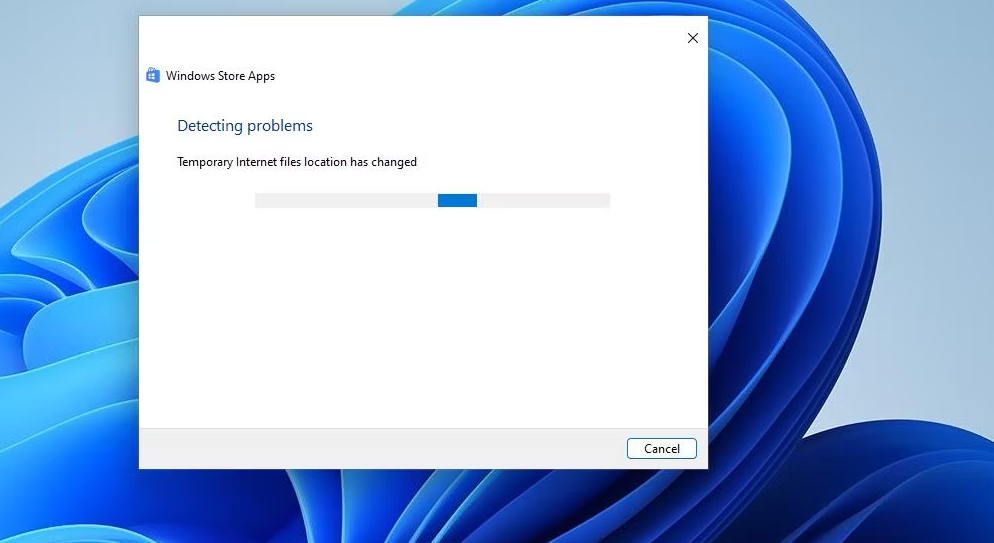
3. 删除 Skype 应用程序数据文件夹
损坏的 Skype 数据会导致连接错误。用户证实,删除漫游目录中的 Skype 数据文件夹后,他们的 Skype 连接问题得到了解决。您可以按以下步骤删除该文件夹:
1. 确保 Skype 未在后台运行。
2. 启动 "运行"(同时按下 Windows 键 + R)并在 "打开 "框中输入 %appdata%。
3. 单击运行的 "确定 "按钮,在文件资源管理器中打开漫游文件夹。
4. 右键单击 Skype 数据文件夹并选择 "删除 "将其删除。
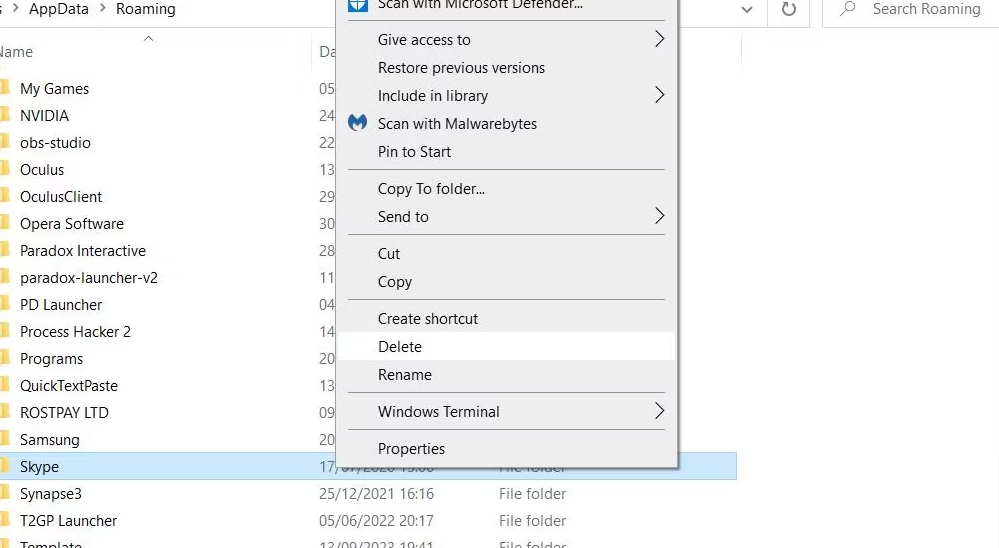
5. 退出资源管理器窗口并重新启动 Windows。
4. 取消选择代理服务器设置
您的电脑是否启用了代理服务器?如果是,Skype 可能因此无法正常连接。请尝试通过 "Internet 属性 "窗口关闭代理设置。您可以按照这篇关于在 Windows 11 上关闭代理设置的文章中的说明进行操作。
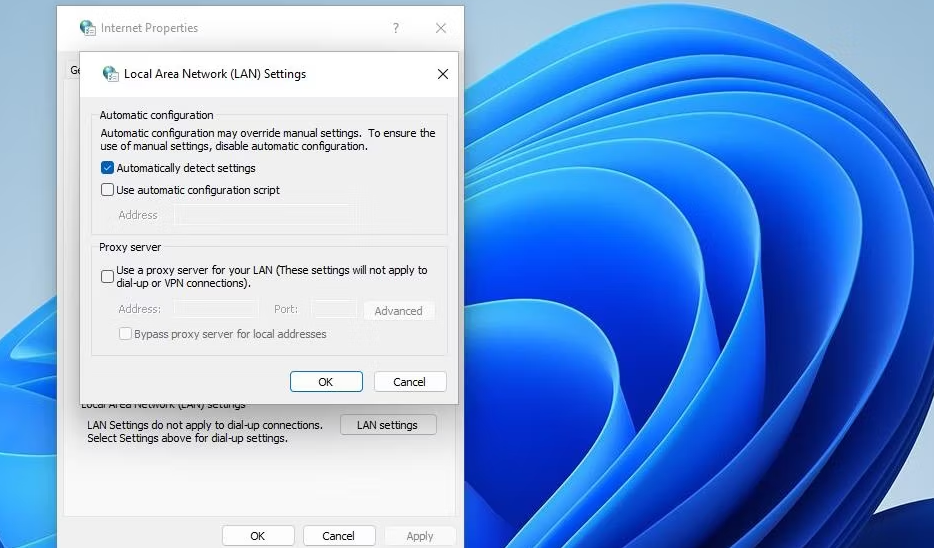
5. 选择所有 "使用 TLS "设置
用户确认选择 Internet 选项中的所有 "使用 TLS "设置可以修复 Skype 连接错误。TLS 是传输层安全(Transport Layer Security)的缩写,是 Skype 用于信息加密的通信安全协议。
下面是选择所有 "使用 TLS "设置的方法:
1. 按下 Windows 徽标和 S 键进入文件搜索工具。
2. 在文件搜索框内输入 Internet 选项。
3. 单击 Internet 选项,弹出属性窗口。
4. 选择标签栏上的 "高级"。
5. 向下滚动到使用 TLS 安全设置。
6. 选择所有使用 TLS 复选框。

7. 同时,选择使用 SSL 复选框。
8. 单击 "应用 "设置新的互联网设置。
6. 禁用所有活动防火墙
防火墙是一种用于过滤进出网络流量的网络安全工具。Windows 的防火墙可能会阻止 Skype 应用程序的连接。如果您安装了第三方防火墙,也会导致同样的问题。
因此,请尝试暂时关闭 Windows 电脑上的防火墙。如果您还安装了第三方安全应用程序,请通过软件设置禁用其防火墙。然后使用 Skype 查看连接错误是否仍然存在。
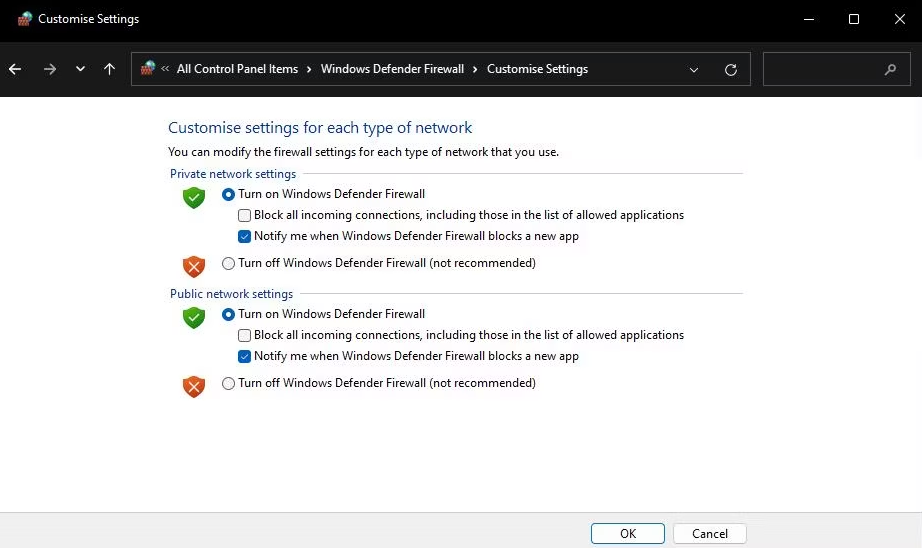
如果有效,则可能是您的防火墙不允许 Skype 通过。请检查防火墙的允许应用程序列表,并允许 Skype 通过该列表进行通信。当允许Skype通过防火墙时,重新打开防火墙。
7. 更新电脑网络适配器的驱动程序
如果您的网络适配器驱动程序很旧,可能需要更新驱动程序才能解决 Skype 连接错误。最简单的方法是使用驱动程序更新工具扫描电脑,然后使用该软件为电脑的网络适配器安装新驱动程序。
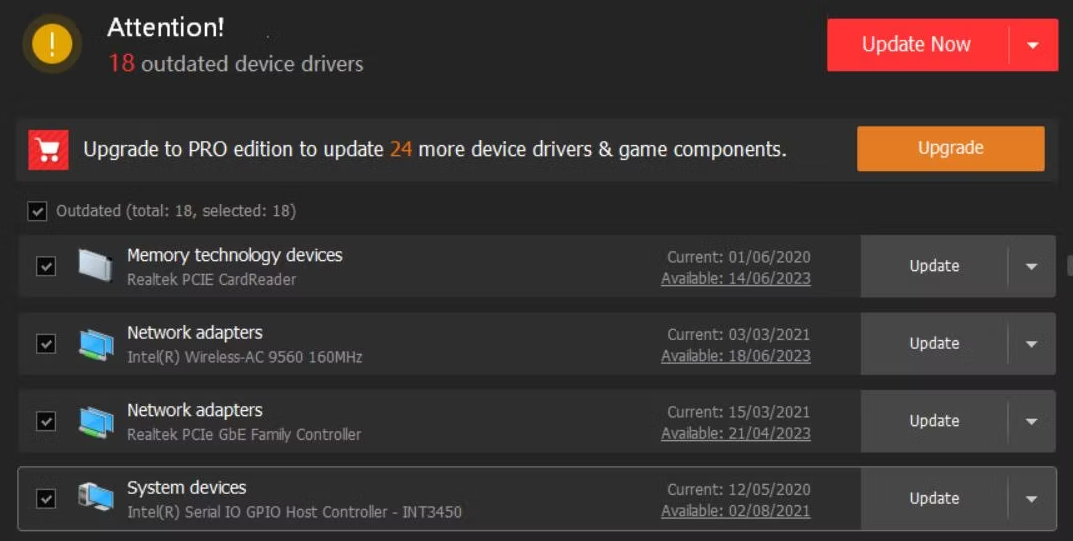
8. 关闭任何活动的 VPN 连接
如果您有 VPN 连接,请将其断开。然后尝试使用标准互联网连接使用 Skype。你可以通过 "设置 "关闭 VPN,具体如下:
1. 按下 Windows 键 + I,然后在打开的 "设置 "应用程序中单击 "网络和 Internet"。
2. 点击 VPN,打开虚拟专用网络设置。
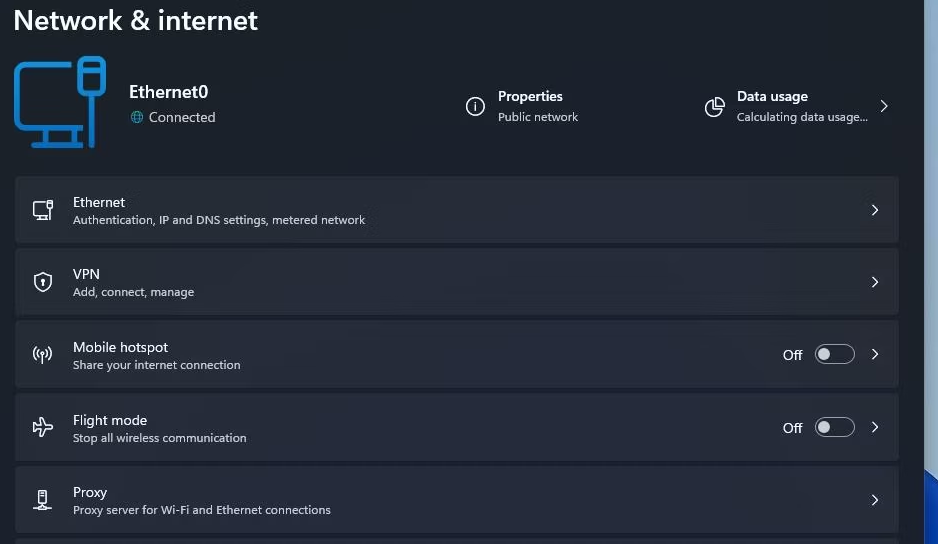
3. 按下所列 VPN 的断开按钮。
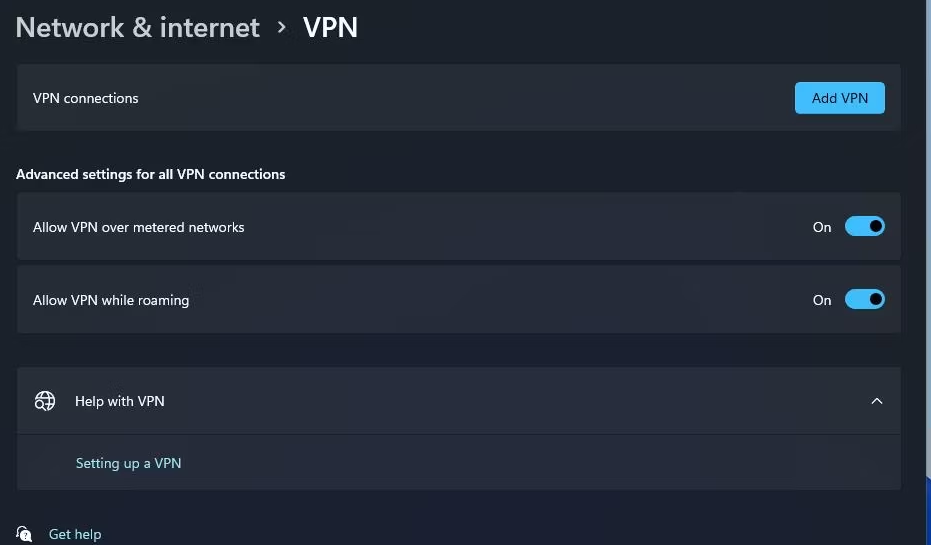
9. 执行网络重置
即使网络连接正常,Skype 连接错误仍属于网络相关问题。因此,如果其他可能的解决方案失败,刷新网络设置可能会奏效。重置网络可以将网络组件恢复到原始设置。
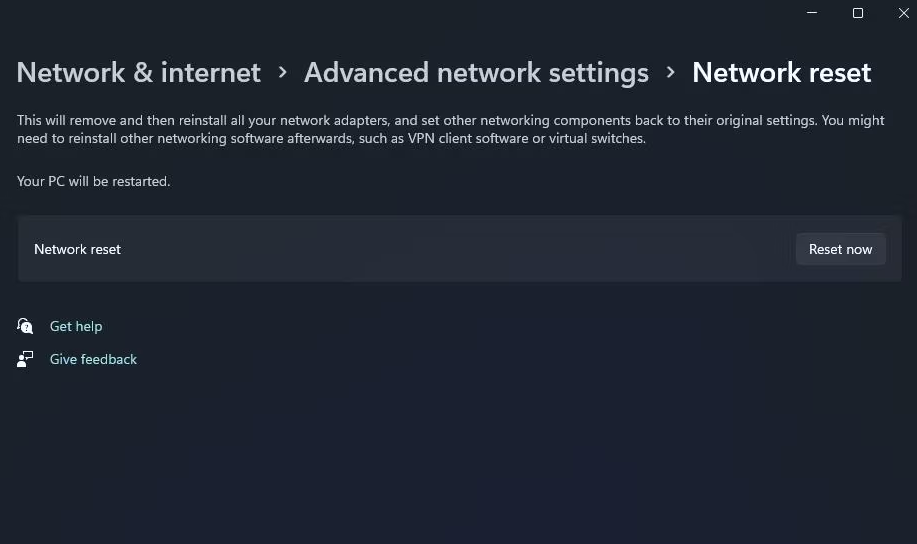
应用此潜在解决方案后,您需要将电脑重新连接到互联网。因此,请确保您手头有网络密码和用户名详细信息,以便重新连接。
10. 重新安装 Skype 软件
如果使用其他潜在的故障排除方法无法修复连接错误,请重新安装 Skype 软件。这样做至少可以确保您使用的是最新的 Skype 版本。
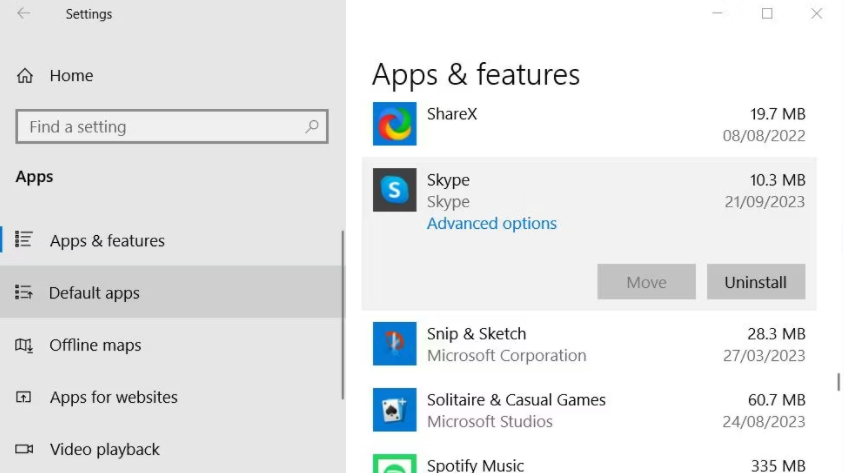
您可以下载并安装 Skype 桌面软件或 UWP 应用程序。打开 "下载 Skype "页面,单击 "获取 Skype "按钮上的向下箭头,然后选择 "获取 Windows 版 Skype",即可获取桌面软件的安装文件。然后双击任何文件夹中的 Skype 安装文件,即可重新安装软件。
如果您更喜欢 UWP 应用程序,请打开 Microsoft Store 上的 Skype 页面。单击 Skype 的 "在商店中获取 "选项,然后选择打开 Microsoft Store。选择 "安装 "将 Skype 下载并添加到电脑。
在 Windows 上重新与 Skype 通话
这些潜在的解决方案可以解决大多数 Skype 连接问题。许多用户证实,他们已经通过应用这些方法修复了 Skype 连接错误。因此,只要你的 Skype 应用程序无法建立聊天或通话连接,不妨试试这些方法。
版权声明:文章仅代表作者观点,版权归原作者所有,欢迎分享本文,转载请保留出处!


